Cómo quitar el nombre de archivo de un documento impreso en el Bloc de notas de Windows 7
El Bloc de notas es un editor de texto gratuito incluido con cada copia de Windows 7, y proporciona una herramienta muy básica para crear e imprimir documentos de texto. Pero es posible que Notepad esté imprimiendo el nombre del archivo en la parte superior de la página, lo que puede ser problemático para sus necesidades.
Afortunadamente, esta es una configuración que puede ajustar, lo que le permite imprimir sus archivos de Bloc de notas sin el nombre del archivo incluido, si así lo desea. Nuestro tutorial a continuación le mostrará dónde ir en el Bloc de notas para aplicar el cambio a sus documentos y eliminar el nombre del archivo de la parte superior de sus documentos impresos.
Dejar de imprimir el nombre del archivo en la parte superior de la página en el Bloc de notas
Los pasos de este artículo se escribieron usando la versión del Bloc de notas incluida en Windows 7.
Paso 1: abra el documento en el Bloc de notas.
Paso 2: haga clic en la pestaña Archivo en la parte superior de la ventana, luego haga clic en Configurar página .

Paso 3: haga clic dentro del campo Encabezado, luego elimine el texto & f que se muestra allí. Tenga en cuenta que también puede aparecer texto & p en el campo Pie de página, que imprimirá el número de página en la parte inferior de la página. También puede eliminar eso, si no necesita el número de página impreso en la parte inferior de la página.
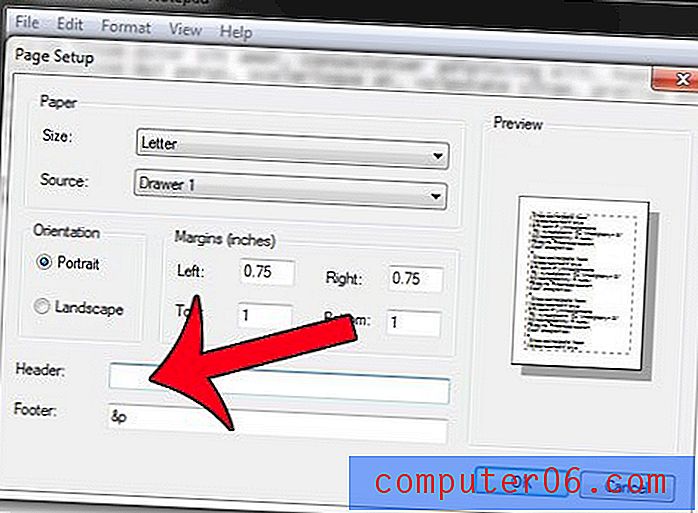
Paso 4: haga clic en el botón Aceptar en la parte inferior de la ventana para aplicar los cambios.

Luego puede hacer clic en Archivo en la parte superior de la ventana, luego en Imprimir para abrir la ventana Imprimir e imprimir su documento.
Tenga en cuenta que si desea imprimir el nombre del archivo y los números de página en documentos futuros, deberá agregar el texto & f y & p nuevamente en los campos de encabezado y pie de página en el menú Configuración de página, respectivamente.
¿Los archivos CSV en su computadora se abren en el Bloc de notas de forma predeterminada, pero preferiría que se abrieran con Excel? Esta guía le mostrará cómo hacer ese cambio.



